【裏技?】Windows11を簡単に使用する方法
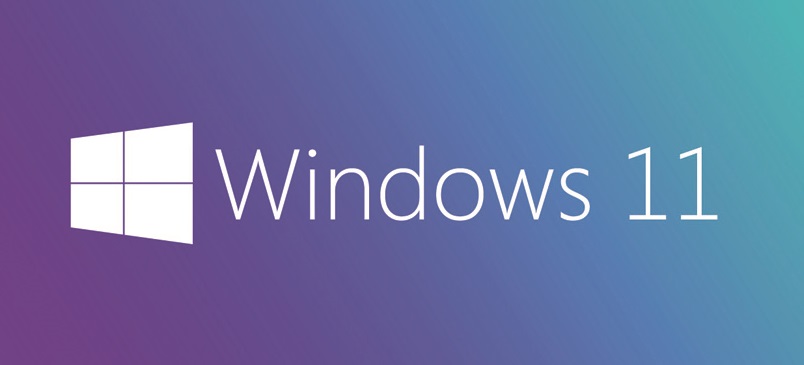
Window 11 を使用するためには既存のPCをUpdateとして使用するか、 ディスクイメージ(ISOファイル) Insider Preview版 をクリーンインストールして使用する2つの方法があります。
どちらの方法でもシステム要件、つまりインストールするための環境が整っていないとインストールできないとされています。しかしこのシステム要件を満たしていなくてもインストールする方法があるのでご紹介します。
公式Webページから確認(ちょっと前の話)

新しい Windows 11 OS へのアップグレード | Microsoft
Windows 11公式ページの「互換性の確認」に表示されるダウンロードボタンから「正常性チェックツール(Windows 11にアップデート可能か確認できるツール)」をダウンロードができていたのですが、「準備中」に変更となってしまいました。
このツールが使用できれば、Windows11へアップデートできるか同課がすぐに判断できたのですが、CPUのバージョンの見直しなどが入るようなのでしばらく使用できなそうですね。
システム要件
Windows 11をインストールするためのシステム要件以下になります。
| プロセッサ: | 1 ギガヘルツ (GHz) 以上で 2 コア以上の64 ビット互換プロセッサまたは System on a Chip (SoC) |
| RAM: | 4 ギガバイト (GB) |
| ストレージ: | 64 GB 以上の記憶装置注意: 詳細は下記の「Windows 11 を最新状態に維持するために必要な空き領域についての詳細情報」をご覧ください。 |
| システム ファームウェア: | UEFI、セキュア ブート対応 |
| TPM: | トラステッド プラットフォーム モジュール (TPM) バージョン 2.0 |
| グラフィックス カード: | DirectX 12 以上 (WDDM 2.0 ドライバー) に対応 |
| ディスプレイ: | 対角サイズ 9 インチ以上で 8 ビット カラーの高解像度 (720p) ディスプレイ |
| インターネット接続と Microsoft アカウント: | Windows 11 Home Edition を初めて使用するとき、デバイスのセットアップを完了するには、インターネット接続とMicrosoft アカウントが必要です。Windows 11 Home の S モードを解除する場合もインターネット接続が必要です。S モードの詳細はこちらをご覧ください。すべての Windows 11 エディションで、更新の実行、ダウンロード、一部の機能を使用するために、インターネットのアクセスが必要となります。一部の機能を利用するにはMicrosoft アカウント が必要です。 |
参照先:https://www.microsoft.com/ja-jp/windows/windows-11-specifications
システム要件は厳しめか?
サポート対応CPUは、intel core iシリーズの世代的には第8世代(8000番台)からと2017年末からの販売開始しているものなのでそこまで敷居が高いものではなさそうです。
また 第8世代 より前にTPM2.0が有効できるためそこまでTPM2.0がネックになることはなさそうですが、多くの人がTPMを有効にしていないかと思うのでここで引っかかる可能性が高いと思われます。
Windows11を簡単に使用する方法
結論から先に言うとHyper-V(仮想環境)を使用すると簡単に使用することができます。
システム要件はWindowsUpdateからアップグレードする際に必要な要件なのでISOファイルをダウンロードしてクリーンインストールした場合はシステム要件を満たしていなくてもインストールすることができます。
実際にCPU1コアの場合やメモリが2GBの場合などを試してみましたがインストールすることができました。
今の環境からアップグレードするよりもHyper-Vを有効にしてそこにWindows11を入れた方が安心して使用することができそうです。
Hyper-V(仮想)に入れるためには
Hyper-Vを有効にする必要があります。Hyper-Vのシステム要件は以下になります。
- Windows 10 Enterprise、Pro、または Education
- 第 2 レベルのアドレス変換 (SLAT) の 64 ビット プロセッサ。
- VM モニター モード拡張機能 (Intel CPU の VT-c) の CPU サポート
- 最小 4 GB のメモリ。
Windowsの機能の有効化または無効化からHyper-Vを有効にします。(詳細は割愛します)
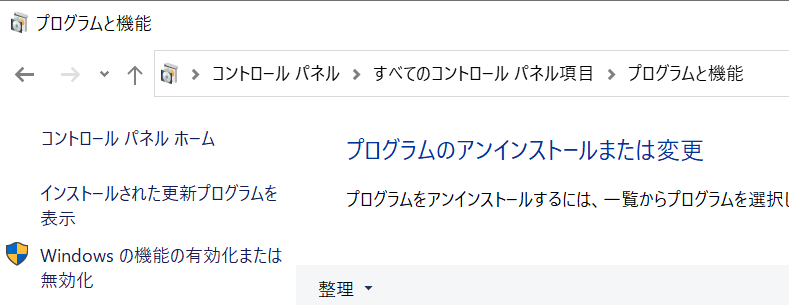
Hyper-Vが使用できるようになりましたらWindows11のISOファイルをダウンロードします。
ダウンロードできたら仮想マシンに割り当てインストールすることができます。
ダウンロードの詳細はこちらをご参照ください。
最後に
今の環境をアップグレードせずにWindows11を+簡単に使用する方法をお伝えしました。
しかし、システム要件からあまりWindow11が流行ることはあまりないのかなとも思っています。
(GUIが使いずらい。。。)
当分はアップグレードせずにまだ2025年までサポートがあるWindows10などを使用しても良いかと個人的には思っています。
-
前の記事

「BLUE LOCK~ブルーロック~ 」を読んだ評価と感想 2021.09.05
-
次の記事
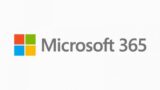
MicroSoft365 とは 2021.09.10